
Zadowolony
Niemal każdy użytkownik przynajmniej raz podczas interakcji z komputerem napotkał błędy, których treść wskazuje na brak wymaganego pliku DLL w systemie. W takich powiadomieniach czasami znajduje się również biblioteka o nazwie fptr10.dll, ale dzieje się tak tylko w przypadku użytkowników, którzy pracują z oprogramowaniem firmy Atol lub 1C. Następnie chcemy zademonstrować dostępne metody rozwiązania tego problemu, które powinny być stosowane przez iterację, aż do znalezienia odpowiedniego rozwiązania.
Metoda 1: Zainstaluj fptr10.dll
Użytkownik poświęci najmniej wysiłku, jeśli pobierze plik fptr10.dll i zastąpi nim uszkodzony plik lub wstawi go do folderu głównego programu, jeśli go brakuje.
Jeśli błąd pojawi się ponownie, zarejestruj plik w systemie za pomocą Metoda 4 nasz artykuł.
Metoda 2: Zainstaluj ponownie oprogramowanie z wyłączonym programem antywirusowym
Jeśli napotkasz dany problem natychmiast po zainstalowaniu programu z 1C lub Atol, podejrzewa się działanie ochrony antywirusowej zainstalowanej na komputerze. Całkiem możliwe, że aplikacja użyta podczas instalacji oprogramowania stwierdzi, że fptr10.dll nie jest biblioteką zweryfikowaną, ponieważ nie znajduje się w bazie plików zaufanych lub jest używana tylko w tym programie, w wyniku czego obiekt zostaje poddany kwarantannie i usunięty. Nie zawsze jest możliwe przywrócenie go samodzielnie, poza tym inne obiekty DLL są czasami usuwane wraz ze wspomnianym plikiem. Dlatego najłatwiej będzie odinstalować działające narzędzie, a następnie na chwilę wyłączyć program antywirusowy i ponownie rozpocząć instalację. Przeczytaj o tym wszystkim w rozszerzonej formie w innych naszych materiałach, klikając poniższe linki.
Więcej szczegółów:
Metoda 3: Zaktualizuj markowe sterowniki urządzeń
W większości przypadków biblioteka fptr10.dll jest dystrybuowana wraz ze sterownikami do podłączonych urządzeń. Jeśli korzystasz ze starej wersji oprogramowania, zaleca się aktualizację do najnowszej obsługiwanej wersji, co jest zalecane nawet przez samych programistów. Nie możemy udzielić jednoznacznej porady w tej sprawie, podając linki do oficjalnych witryn do otrzymywania aktualizacji, ale wyjaśnimy tylko, że konieczne jest zbudowanie na używanym modelu sprzętu i aplikacji, która jest aktualnie zainstalowana na komputerze. Jeśli masz dodatkowe pytania na ten temat, zawsze możesz skontaktować się z dostawcą urządzenia, aby uzyskać bezpłatną konsultację dotyczącą jego kompatybilności z systemem operacyjnym.
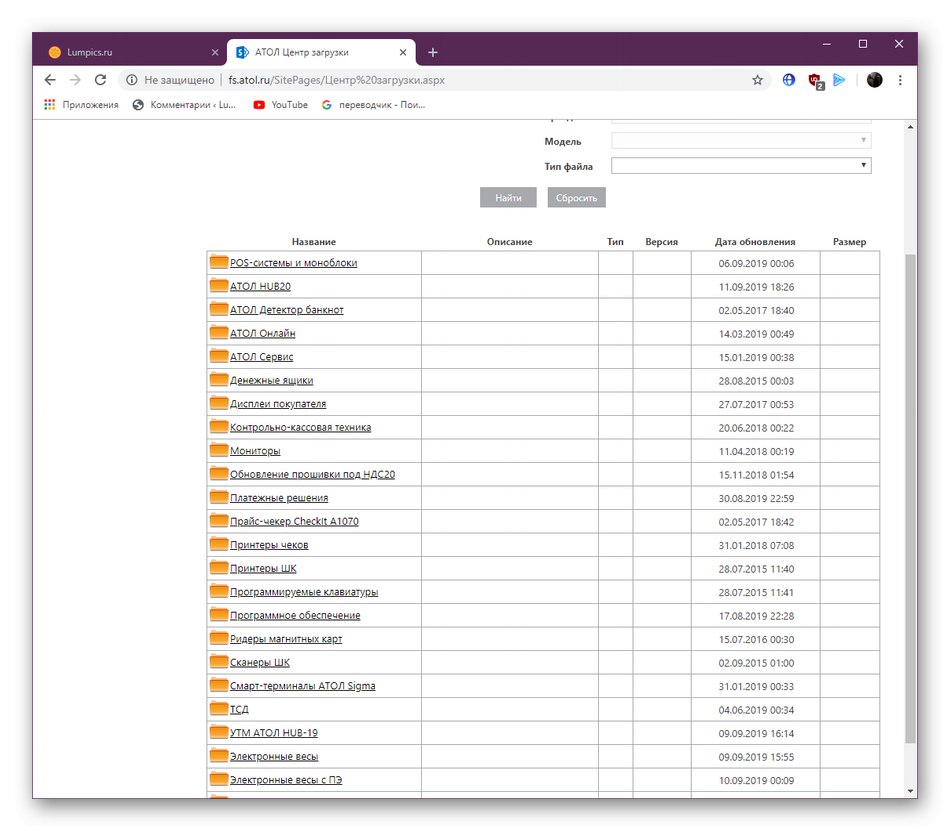
Metoda 4: Ręczna rejestracja pliku fptr10.dll
Ręczna rejestracja rozważanej obecnie biblioteki jest jedynie miarą sprawdzania awarii systemu, które okresowo zdarzają się w bibliotekach innych firm. Polega na ponownym zainstalowaniu pliku poprzez Wiersz poleceń za pomocą narzędzia konsoli. Oznacza to, że użytkownik musi samodzielnie wykonać czynność, która w normalnych okolicznościach jest wykonywana samodzielnie. Ta operacja wygląda następująco:
- Odkryć "Początek" i idź do Wiersz poleceń... Pamiętaj, aby uruchomić go jako administrator, w przeciwnym razie nie będziesz mógł uruchomić narzędzia rejestracji systemu z powodu braku uprawnień.
- Najpierw użyj polecenia
regsvr32 / u fptr10.dllaktywując go poprzez naciśnięcie klawisza Wchodzić... Wyrejestruje aktualną rejestrację biblioteki, jeśli taka istniała. Jest to konieczne, aby teraz samodzielnie utworzyć nową rejestrację. - Można to zrobić, wprowadzając podobne polecenie
regsvr32 / i fptr10.dll... Następnie na ekranie powinno pojawić się powiadomienie wskazujące pomyślne zakończenie operacji.
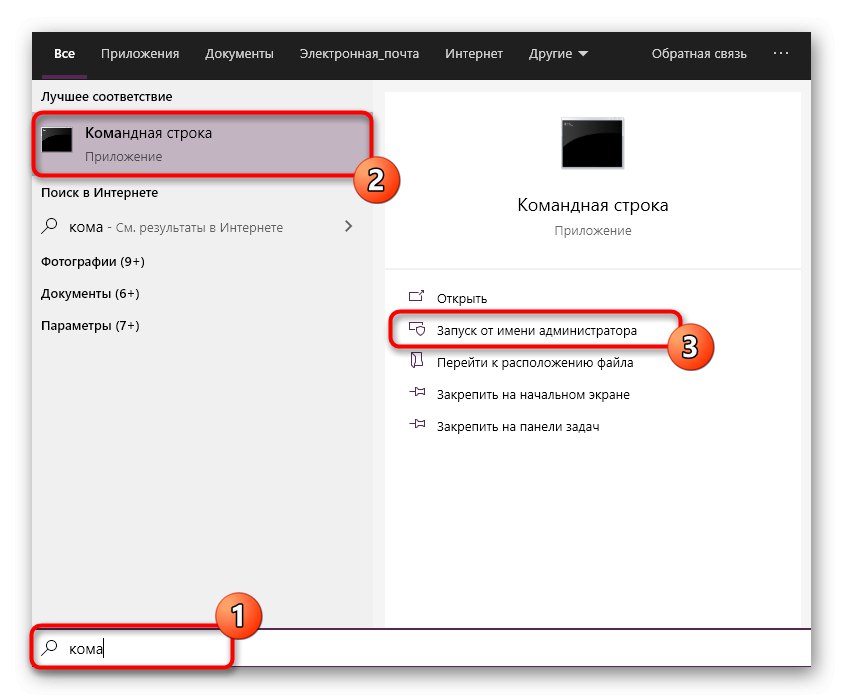
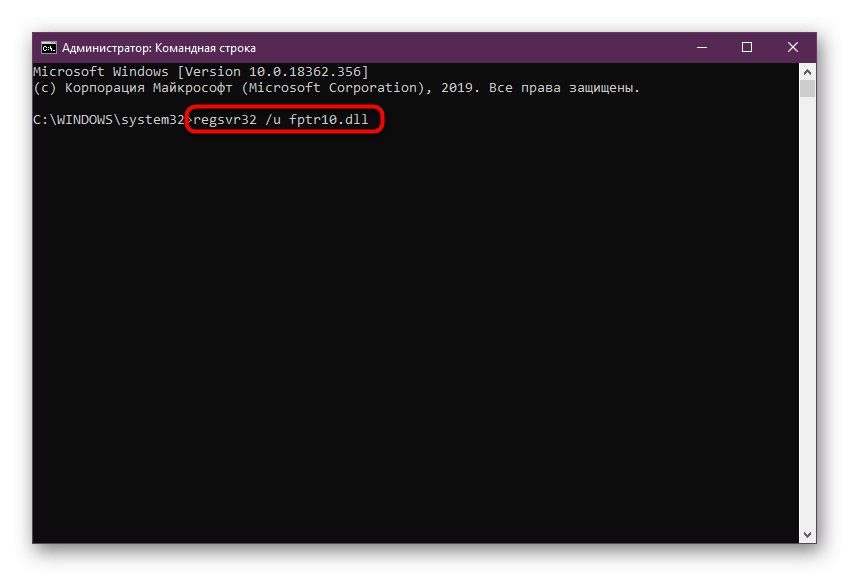
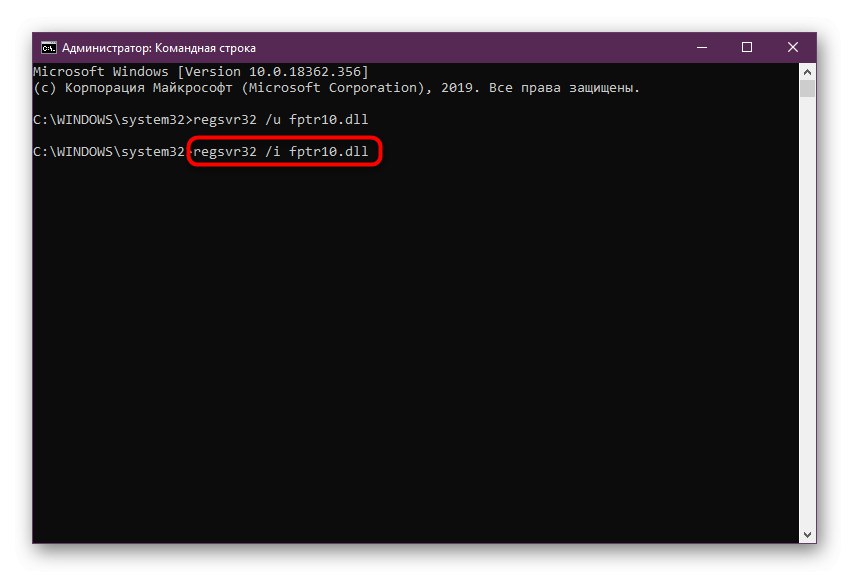
Jeśli jednak w systemie operacyjnym naprawdę brakuje pliku, wszystkie te instrukcje w ogóle nie przyniosą rezultatu, a na ekranie pojawi się dodatkowe okno informujące, że określony składnik DLL nie został znaleziony. W takim przypadku pozostaje tylko skorzystać z dwóch poniższych opcji, które będą ostateczne w dzisiejszym artykule.
Metoda 5: Zainstaluj najnowsze aktualizacje systemu Windows
Rzadko się zdarza, że konflikty z fptr10.dll są związane z brakiem najnowszych aktualizacji systemu Windows. Jednak niektórzy użytkownicy, którzy napotkali podobny problem, twierdzą, że błąd zniknął po zainstalowaniu aktualizacji systemu. Nie spowoduje to żadnej szkody dla systemu operacyjnego, dlatego zalecamy szybkie i łatwe sprawdzenie komputera pod kątem aktualizacji. Najłatwiej to zrobić:
- Odkryć "Początek" i przenieś się do "Panel sterowania"... Właściciele systemu Windows 10 powinni kliknąć przycisk koła zębatego, aby przejść do menu „Opcje”.
- Wybierz kategorię tutaj Aktualizacja i bezpieczeństwo lub Aktualizacja systemu Windows.
- Naciśnij przycisk Sprawdź aktualizacjeaby rozpocząć tę operację.
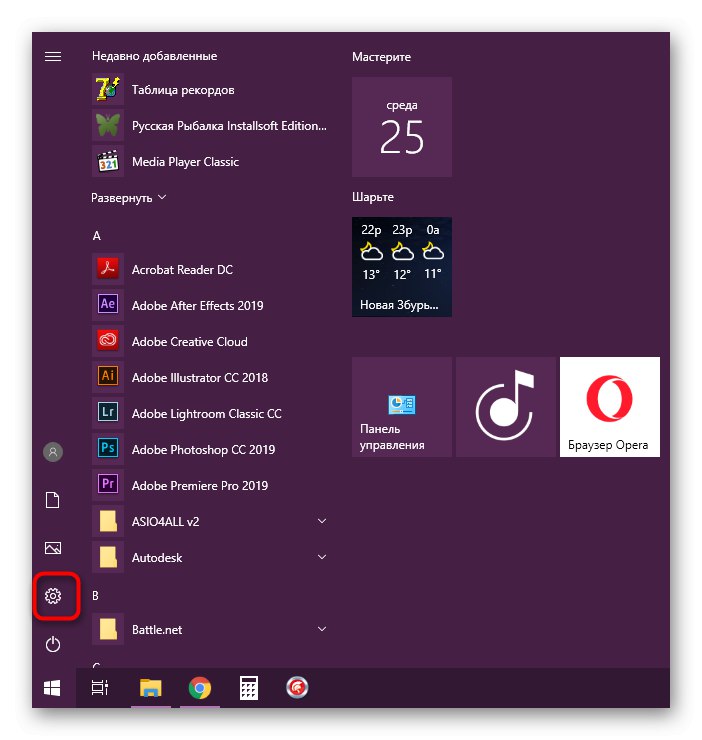
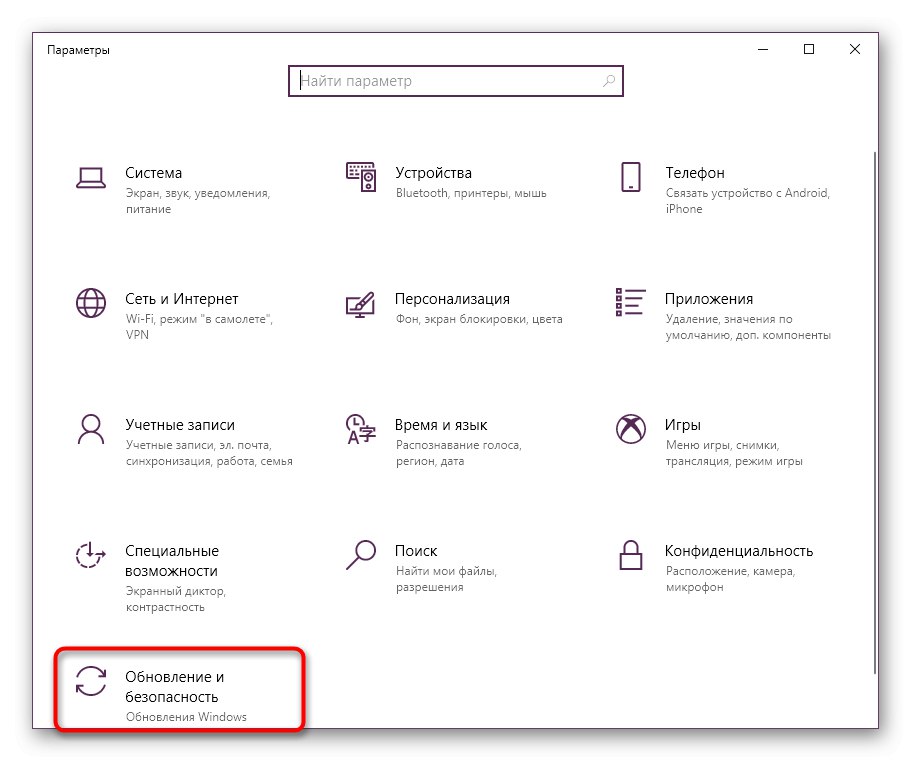
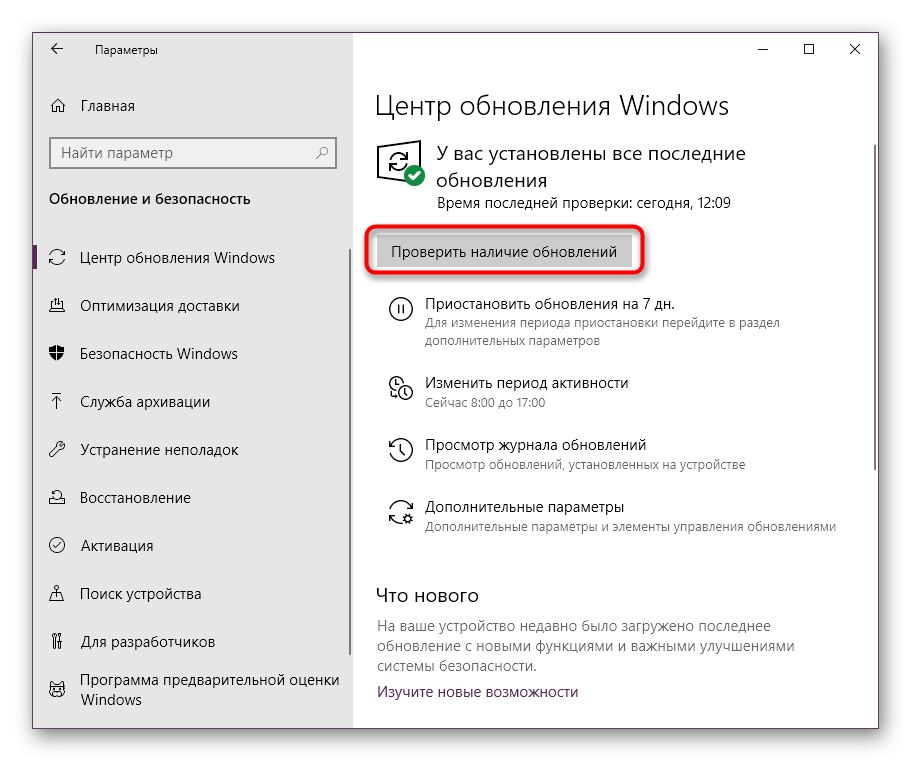
Pozostaje tylko poczekać na zakończenie skanowania. W przypadku znalezienia jakichkolwiek aktualizacji zostaną one pobrane i zainstalowane automatycznie, po czym otrzymasz powiadomienie o konieczności ponownego uruchomienia systemu operacyjnego. Zrób to, aby zakończyć instalację i pozwolić, aby wszystkie zmiany odniosły skutek. Jeśli napotkasz jakiekolwiek problemy na tym etapie lub masz dodatkowe pytania, zalecamy skorzystanie z oddzielnych materiałów na temat aktualizacji systemu Windows w celu uzyskania pomocy, korzystając z dalszych łączy.
Więcej szczegółów:
Powyżej przedstawiono pięć różnych opcji naprawy błędu braku fptr10.dll w systemie Windows. Jak widać, żadnego z nich nie można nazwać skutecznym w stu procentach, ponieważ zawsze istnieje możliwość, że powstałe oprogramowanie było początkowo dystrybuowane z problemami lub po prostu jest niekompatybilne z tym komputerem. Jeśli nadal nie możesz rozwiązać tego problemu, skontaktuj się bezpośrednio z dostawcą oprogramowania, aby uzyskać szczegółowe informacje i porady, jak rozwiązać problem.